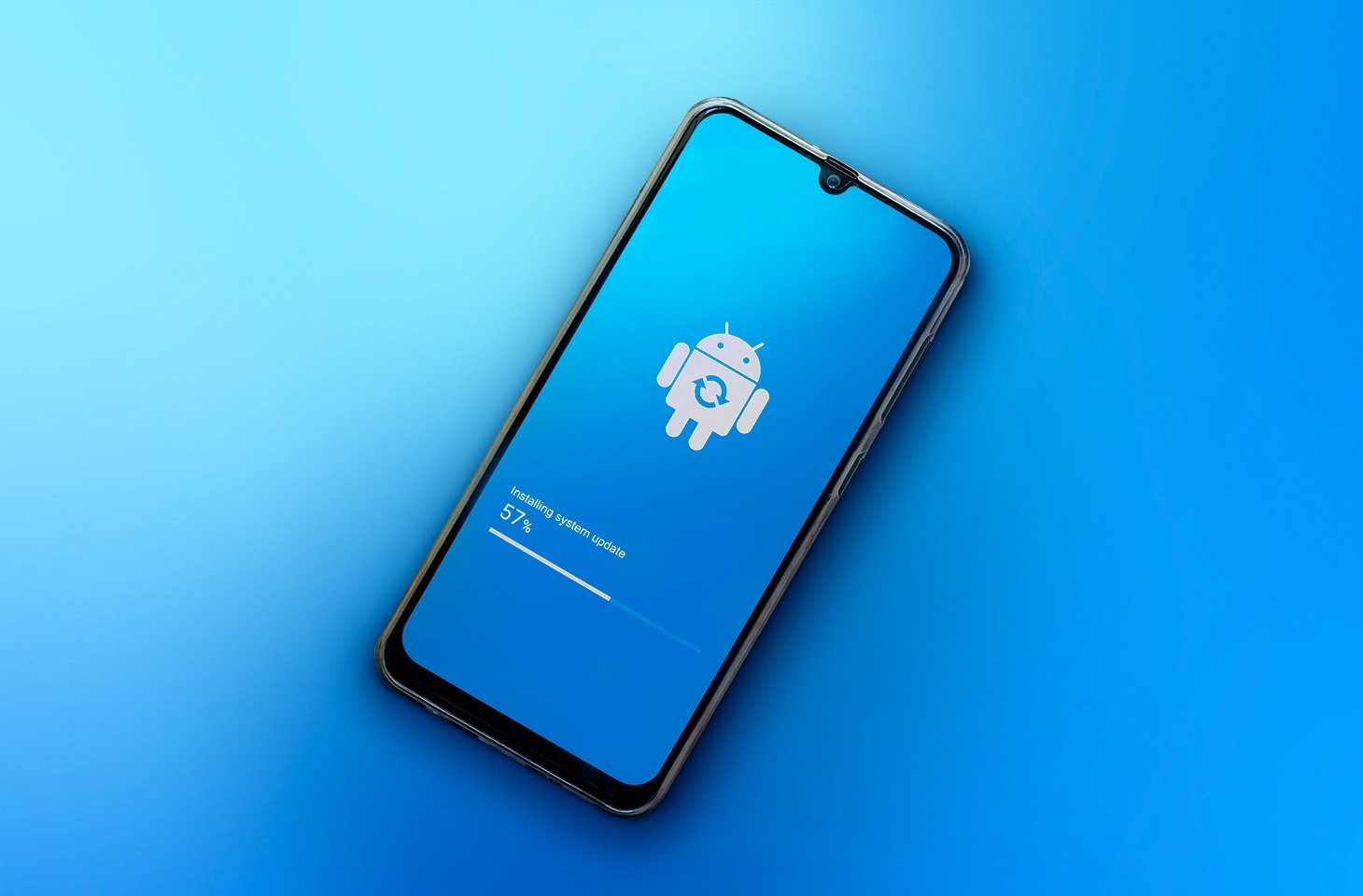En aquesta ocasió hem enviat un senyal lluminós al nostre Consell de Savis i Sàvies, perquè comparteixin les seues inquietuds sobre aquesta qüestió.
Davant de les molts missatges que hem rebut, hem dedicat a dedicar més d’una sessió a aquesta qüestió, buscant respostes al repte.
Avui, la primera part.
Gràcies a Guillem, Laura i Concepció per la vostra generositat!
Concepte
Acció de descarregar i instal·lar una nova versió de l’aplicació que ja tens instal·lada al teu dispositiu. Aquesta nova versió pot incloure millores de seguretat, correccions d’errors, noves funcionalitats o altres canvis que els desenvolupadors hagin realitzat des de l’última versió que tenies.
Les actualitzacions poden ser proporcionades pels desenvolupadors de l’aplicació a través de les botigues d’aplicacions, com Google Play Store per a dispositius Android o l’App Store per a dispositius iOS. Sovint, les botigues d’aplicacions tenen opcions de configuració per actualitzar automàticament les aplicacions, de manera que les noves versions es descarreguen i s’instal·len automàticament en el teu dispositiu sense que hagis de fer res.
En resum, actualitzar una aplicació significa actualitzar-la a la darrera versió disponible per aprofitar les millores, correccions de bugs i altres canvis que els desenvolupadors hagin dut a terme des de l’última versió.
Concepció: ‘actualitzacions poc transparents’
A la fitxa de cada aplicació que trobem a la botiga d’aplicacions hi ha el changelog o la llista de canvis.
Aquest és un petit text explicatiu on es detalla què ha canviat en una aplicació o qualsevol altre projecte, amb la nova actualització. Sigui de forma exhaustiva, o només amb el més important, per a l’usuari corrent.
A Google Play el registre de canvis, s’anomena Novetats.
La ubicació on trobaràs aquesta secció, canvia segons si es tracta d’una aplicació que ja tens instal·lada o no.
- Si no la tens instal·lada, has de desplegar la descripció completa, tocant a Sobre l’aplicació. Llisca avall per trobar les novetats, sota la descripció oficial del desenvolupador.
- Si ja la tens instal·lada, el registre de canvis es mostra a la primera pantalla de la fitxa, sense necessitat de tocar en més informació.
També pots veure les novetats de les totes apps que tens instal·lades (actualitzades o pendents d’actualitzar) entrant a la Configuració de la Play Store. Toca el botó del menú superior dret (representat amb un cercle amb la imatge de perfil o la inicial del teu nom). En el menú desplegable, busca i selecciona l’opció Gestiona apps i dispositiu i després Gestiona.
Pots activar / desactivar les actualitzacions automàtiques des de la configuració de Google Play, a l’apartat Preferències de xarxa canviant Actualitzar aplicacions automàticament
Si ho desactives, cal que les actualitzis a mà, entrant a Gestiona apps i dispositiu > Informació general.
Així, Actualitzar o No actualitzar?
Actualitzar les aplicacions del mòbil és una pràctica comuna i generalment recomanada. Aquí tens algunes raons a favor i en contra.
Raons a favor d’actualitzar les aplicacions
- Millora de la seguretat: Les actualitzacions de les aplicacions solen incloure correccions de seguretat que resolen vulnerabilitats o problemes de privadesa. Mantenir les aplicacions actualitzades ajuda a protegir el teu dispositiu i la teva informació personal.
- Correcció d’errors: Les actualitzacions també solen incloure correccions d’errors, la qual cosa millora l’experiència de l’usuari i redueix els problemes tècnics.
- Noves funcionalitats: Moltes vegades, les actualitzacions introdueixen noves funcionalitats, millores d’ús o optimitzacions de rendiment que poden millorar la teva experiència amb l’aplicació.
- Compatibilitat: Amb el temps, les actualitzacions poden garantir que l’aplicació continuï sent compatible amb les versions més recents del sistema operatiu del teu dispositiu, evitant problemes de compatibilitat i conflictes.
- Suport tècnic: Si trobes problemes amb una aplicació, els desenvolupadors poden solucionar-los mitjançant actualitzacions. Actualitzar l’aplicació et pot ajudar a solucionar aquests problemes.
Raons en contra d’actualitzar les aplicacions
- Problemes de compatibilitat: En algunes ocasions, una nova actualització pot introduir problemes de compatibilitat amb el teu dispositiu o altres aplicacions. Això pot causar errors o mal funcionament en l’aplicació.
- Consum de recursos: Algunes actualitzacions poden requerir més recursos del dispositiu, com ara més espai d’emmagatzematge o una connexió a internet més ràpida. Això pot ser problemàtic si tens un dispositiu amb recursos limitats.
- Canvis no desitjats: Les actualitzacions poden canviar la interfície o la funcionalitat de l’aplicació, la qual cosa pot no agradar a tots els usuaris. A vegades, els canvis poden ser contraris a les preferències personals o les necessitats de l’usuari.
- Problemes de rendiment: Encara que se suposa que les actualitzacions milloren el rendiment, a vegades poden causar problemes de rendiment, com ara un funcionament més lent de l’aplicació o un augment del consum de bateria.
Tot i això, en general, és recomanable mantenir les teves aplicacions actualitzades per aprofitar les últimes característiques i garantir la seguretat i el bon funcionament del teu dispositiu. Si tens dubtes sobre si actualitzar o no una aplicació en particular, pots revisar les opinions d’altres usuaris o consultar la informació proporcionada pels desenvolupadors sobre els canvis introduïts en l’actualització.
I si les polítiques del desenvolupador o els permisos que et sol·licita l’app no et convencen, desinstal·la-la!
Malauradament, el paradigma ha canviat completament. Hem passat de ser els que decidim si una actualització val la pena descarregar o no a ser passius o inconscients.
Laura: ‘no tinc espai al mòbil per descarregar les actualitzacions’
Pots alliberar espai al teu telèfon perquè funcioni millor o descarregar més aplicacions i fitxers multimèdia.
Desinstal·lar o arxivar?
Fa uns mesos, Android ha afegit una nova funció que vol acabar amb la problemàtica per a l’emmagatzematge intern, ja que hi tenim instal·lades aplicacions que no utilitzem. Això permet alliberar espai de l’emmagatzematge intern, eliminant aquelles aplicacions que usem amb molt poca freqüència, però només de manera parcial.
L’objectiu és aconseguir estalviar espai, però que, en cas que vulguem tornar a instal·lar l’aplicació, les dades romanguin intactes. En aquests casos, aquestes dades es desen al núvol de Google per poder descarregar-les quan es vulgui reinstal·lar l’aplicació.
És important destacar així mateix que serà l’usuari el que esculli si activar-la o no, app per app. Quan instal·lem una aplicació i tinguem poca memòria interna, apareixerà una finestra emergent convidant-nos a arxivar l’app.
Per activar aquesta funció obre la Google Play i toca el botó del menú superior dret (representat amb un cercle amb la imatge de perfil o la inicial del teu nom). En el menú desplegable, busca i selecciona l’opció Configuració. Entra a General i activa el lliscador Arxiva les aplicacions automàticament.
Esborrar la memòria cau o caché
La memòria cau són fitxers temporals o residuals del nostre Android i serveixen perquè les aplicacions vagin més de pressa, com que no han de generar o descarregar de nou tots els fitxers i dades que necessita cada vegada que obrim una aplicació. Per exemple, amb les imatges o vídeos que veus a través de les apps de xarxes socials i que, si no estan emmagatzemats prèviament a la memòria cau, trigaran més a carregar.
El problema és que poden esdevenir un problema, quan s’acumulen en excés i alenteixen el sistema o deixen el dispositiu sense memòria.
És per això que es recomana fer de forma periòdica una neteja dels arxius per alliberar espai, sobretot si el teu dispositiu disposa de poc espai d’emmagatzematge intern.
Des de la configuració del dispositiu Android podem esborrar la memòria cau de cada aplicació.
Toca la rodeta dentada i busca Gestiona les aplicacions.
Ara cal seleccionar l’aplicació i dins de la secció d’Emmagatzematge prem a Memòria cau per eliminar els fitxers temporals. Sobretot, no toquis Dades d’usuari! Això eliminaria les teues dades i configuracions a l’app, deixant-la com a acabada d’instal·lar.
Alliberar espai: Files de Google
Files és una aplicació de gestió de fitxers desenvolupada per Google per a la navegació de fitxers, el consum de mitjans, la neteja d’emmagatzematge i la transferència de fitxers fora de línia.
Per alliberar espai, t’assisteix per esborrar fitxers temporals d’aplicacions i suprimir fitxers duplicats, fitxers voluminosos, captures de pantalla i aplicacions no utilitzades.
Totalment gratuïta, sense anuncis ni molestes notificacions.

Guillem: ‘El telèfon es va ‘morir’ després de reinicialitzar-lo’
No s’ha de confondre amb reiniciar. El procés de reinicialitzar o restablir fa que el sistema torni al seu estat inicial i, per tant, tornin a tenir els valors inicials prefixats o de fàbrica.
Cal tenir present que totes les dades i configuracions personals s’esborraran definitivament. Per això, abans d’iniciar aquest procediment cal fer una còpia de seguretat —a l’ordinador o al núvol— de tot allò que sigui important.
Fent una cerca per internet, constatem que amb els dispositius de la família de Xiaomi no és un problema aïllat. Encara que caldria descartar que no es tracta d’un problema físic del dispositiu (bateria, port de càrrega, botons d’encesa,…), et proposem algunes estratègies que pots dur a terme per provar de ressuscitar-lo.
- Verifica el cable de càrrega i si el telèfon reacciona en connectar-lo a una font d’energia. En cas afirmatiu, carrega completament la bateria.
- Reinicia el dispositiu per reinicialitzar-lo i veure si el telèfon està detectant la bateria.
- Prova de forçar reinici. Sigui normalment o en mode fastboot o en mode recovery. Des de tots dos, tindràs l’opció de reiniciar el sistema.
- prement simultàniament el botó de volum avall i el d’engegada. Així s
- connectant-lo a un PC amb el cable mentre mantens premut el botó d’apujar o abaixar el volum.
- Si després d’això no funciona i el dispositiu encara està en garantia, contacta amb centre de suport tècnic oficial.
Pròximes activitats del gòTIC
Divendres, 1 de març, de 10.00 a 13 hores.
Activitat presencial per l’entorn de Tàrrega
Amb motiu del Dia de la Natura, et proposem una xerrada-passejada per celebrar aquesta efemèride i amb l’ajuda del teu dispositiu mòbil, connectar amb la natura i aprendre més sobre ella. Durant l’activitat, coneixerem i explorarem algunes aplicacions mòbils que poden ser útils per al reconeixement i el gaudi de l’entorn natural.
Organitza gòTIC Ajuntament de Tàrrega.
Activitat gratuïta. Més informació i inscripcions a gotic.tarrega.cat/divendrestematics